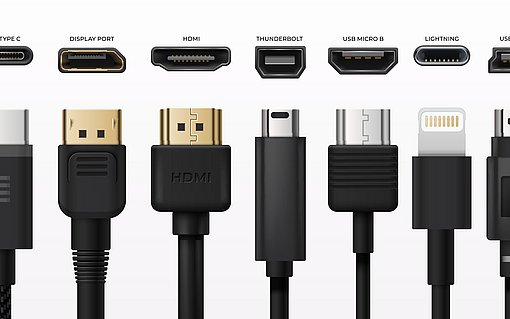Externe Festplatte als Unterstützung für den PC
Externe Festplatten funktionieren so wie herkömmliche Festplatten. Der Unterschied jedoch ist, dass diese nicht in den PC eingebaut werden müssen, sondern sich bequem über USB-Anschluss an jeden PC anschließen lassen. Ordner oder Dateien können dann einfach und schnell per Drag-and-drop vom Computer auf die Festplatte gezogen und dort sicher abgespeichert werden.
Wofür eignet sich eine externe Festplatte?
Externe Festplatten sind nützlich, um Daten außerhalb des PCs zu sichern und den Computer vor einem überfüllten Speicherplatz zu bewahren. Sie eignen sich zudem, um eine Backup von wichtigen Daten zu erstellen. Außerdem ermöglichen sie den Datentransport von einem Gerät zu einem anderen.
Externe Festplatten eignen sich:
- Zur Datenarchivierung
- Zur Vermeidung von Datenverlust
- Als PC-Backup
- Zum Datentransport
- Als Mediensammlung von Fotos & Musik
- Als Filmarchiv
- Als Kapazitätserweiterung des Computers bzw. Notebooks
- Als Festplatte für Fernseher, Spielekonsolen & Receiver
Was ist beim Kauf einer externen Festplatte zu beachten?
Welche Festplatte die richtige ist, hängt vom genauen Anwendungsbereich ab. Um eine geeignete Festplatte zu finden, sollte man sich vor dem Kauf Gedanken darüber machen, für welche Zwecke man den Datenträger benötigt und wie groß die Datenmenge ist, die dort gespeichert werden soll.
Weitere Faktoren, die Sie beim Kauf einer externen Festplatte beachten sollten, sind das Tempo bzw. die Schreibgeschwindigkeit, die Lebensdauer und die Ausfallsicherheit der Festplatte. Entscheidend ist zudem der Preis. Geräte mit größerer Speicherkapazität fallen meist teurer aus, hier gilt es Festplatten miteinander zu vergleichen und mit den eigenen Bedürfnissen abzustimmen.
Was kann man tun, wenn die externe Festplatte nicht erkannt wird?
Gelegentlich kommt es vor, dass die externe Festplatte vom Windows-PC nicht erkannt wird. Dies kann mehrere Ursachen haben. Kommt es zu diesem Problem, bieten sich folgende Lösungsschritte an:
- Überprüfen Sie das Kabel der Festplatte. Steckt der USB-Stecker richtig im PC? Hat das Kabel einen Defekt? Ist nichts zu erkennen, stecken Sie das Kabel erneut in den PC.
- Möglicherweise ist der Treiber der Festplatte veraltet oder defekt. Auf der Webseite des jeweiligen Herstellers kann der Treiber neu heruntergeladen und anschließend installiert werden.
- Prüfen Sie, ob die Formatierung der Festplatte mit dem PC kompatibel ist. Ist dies nicht der Fall, lässt die Festplatte sich neu formatieren. Die Daten auf der Festplatte gehen dabei allerdings verloren.
- Verbinden Sie die Festplatte mit einem anderen PC, um den Gesundheitszustand des Speichermediums zu überprüfen.
Wenn Ihre externe Festplatte bei jedem Start nicht von Ihrem Computer gefunden werden kann, sind in der Regel fehlerhafte Energiespareinstellungen von Windows 10 verantwortlich.
Diese schicken die Festplatte ordnungsgemäß zum Stromsparen in den Stand-by-Modus – und vergessen an schließend, sie zusammen mit dem Computer aufzuwecken. Das ändern Sie so:
- Tippen Sie ins Suchfeld unten links Energie ein und wählen Sie in der Trefferliste den Eintrag "Einstellungen für Netzbetrieb und Energiesparen".
- Im neuen Fenster folgt ein Klick oben rechts auf "Zusätzliche Energieeinstellungen".
- Nun klicken Sie in der linken Spalte auf "Energiesparmodus ändern" und darin auf "Erweiterte Energieeinstellungen ändern".
- Oben sollte das aktuell benutzte Profil gewählt sein.
- Klappen Sie per Klick auf das +-Zeichen jeweils den Zweig "USB Einstellungen" sowie "Einstellung für selektives USB.Energiesparen" auf.
- Ändern Sie hier beide Einstellungen von "Aktiviert" auf "Deaktiviert".
- Nach einem Klick auf "Übernehmen" schläft Ihre Festplatte nicht mehr ein.